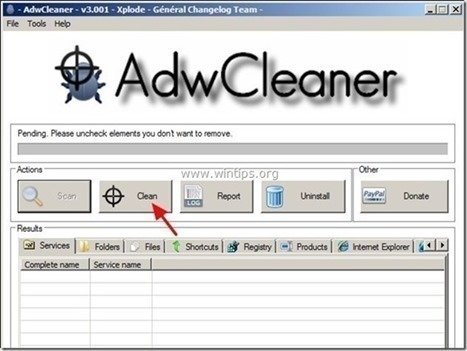Inhoudsopgave
Zoeken op het web is een browser hijacker die de standaard homepage en zoekinstellingen verandert in " http://istart.webssearches.com" in populaire webbrowsers, zoals Internet Explorer, Google Chrome of Mozilla Firefox, zonder toestemming van de gebruiker. In feite, Webssearches hijacker wijzigt de browserinstellingen om browsing-omleidingen naar advertenties uit te voeren en geld te verdienen aan hun uitgevers.
Webssearches hijacker is ontworpen om uw browserinstellingen te wijzigen en kan extra plugins (werkbalken, extensies of add-ons) in uw webbrowser installeren om andere links of producten te promoten. Browserkapers zoals deze, kunnen gebruikers omleiden naar kwaadaardige websites of kunnen kwaadaardige programma's installeren om hun computer in gevaar te brengen.
Technisch gezien " Webssearches " is geen virus en is gecategoriseerd als een malware programma ("Potentially Unwanted Program (PUP)" dat kwaadaardige programma's kan bevatten en installeren op uw computer, zoals adware, werkbalken of virussen. Als een computer is geïnfecteerd met " Webssearches ", dan worden meer pop-up advertenties, banners en gesponsorde links weergegeven op het computerscherm van het slachtoffer of in de internetbrowser en in sommige gevallen kan de computersnelheid worden vertraagd door kwaadaardige programma's die op de achtergrond worden uitgevoerd.
Istart.Webssearches.com werd waarschijnlijk geïnstalleerd zonder dat de gebruiker het wist omdat het vaak wordt gebundeld in andere freeware software die wordt gedownload -en geïnstalleerd- van bekende internet sites zoals " download.com (CNET)" , "Softonic.com" Om die reden moet je altijd opletten bij de installatieopties voor elk programma dat je op je computer installeert, want de meeste software-installaties bevatten extra software die je nooit wilde installeren. Met eenvoudige woorden, installeer GEEN IRRELEVANTE SOFTWARE die wordt meegeleverd met de software-installatie van het programma dat je wilt installeren. Meer specifiek wanneer je eenprogramma op uw computer:
- DRUK NIET op de " Volgende " knop te snel bij de installatieschermen. LEES & AANVAARD DE VOORWAARDEN EN OVEREENKOMSTEN ALTIJD: " Aangepaste "Installatie. VINK elke optie uit die zegt dat uw homepage en zoekinstellingen zullen worden gewijzigd.
Als u gemakkelijk wilt verwijderen "WebsSearches" van uw computer, volg de onderstaande stappen:

Hoe zich te ontdoen van Istart.Webssearches.com Browser Hijacker.
Stap 1. Verwijder " Zoeken op het web " van uw configuratiescherm.
1. Ga hiervoor naar:
- Windows 8/7/Vista: Start > Configuratiescherm Windows XP: Start > Instellingen > Bedieningspaneel
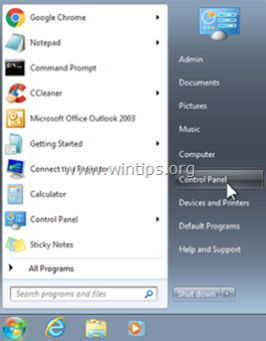
2. Dubbelklik om te openen
- Programma's toevoegen of verwijderen als u Windows XP heeft Programma's en functies als je Windows 8, 7 of Vista hebt.
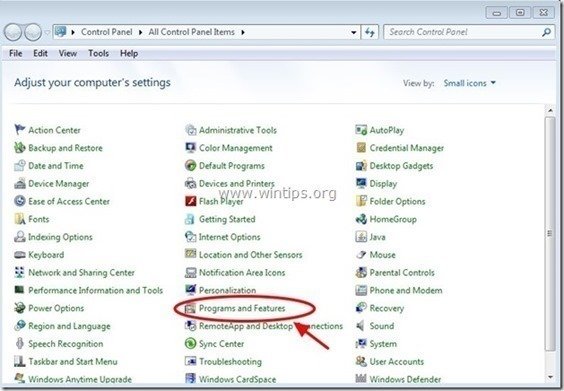
3. Wanneer de programmalijst op uw scherm wordt weergegeven, sorteert u de weergegeven programma's op Installatiedatum ( Geïnstalleerd op ) en dan vinden en Verwijderen (Uninstall) elke onbekende toepassing die onlangs op uw systeem is geïnstalleerd. Verwijder ook elk van deze adwaretoepassingen die hieronder staan vermeld:
- webssearches verwijderaar (Door: webssearches) WPM17.8.0.3442 (Door: Cherished Technology LIMITED) NewPlayer Fortunitas
- * Verwijder ook alle andere onbekende of ongewenste toepassingen.
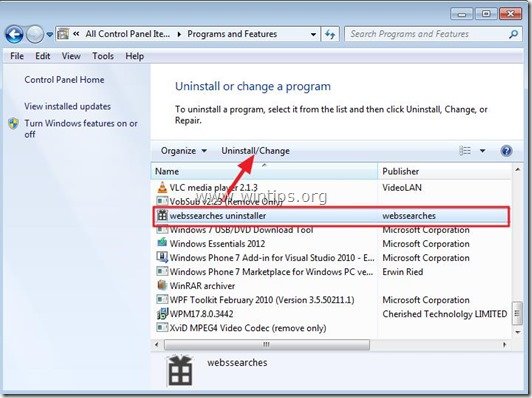
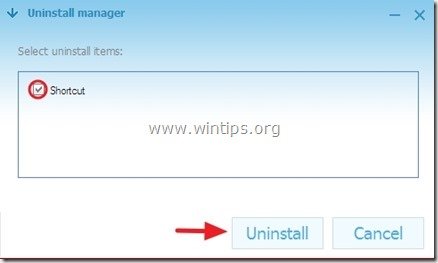
Stap 2: Webssearches verwijderen met AdwCleaner.
1. Download en sla "AdwCleaner" op uw bureaublad op.
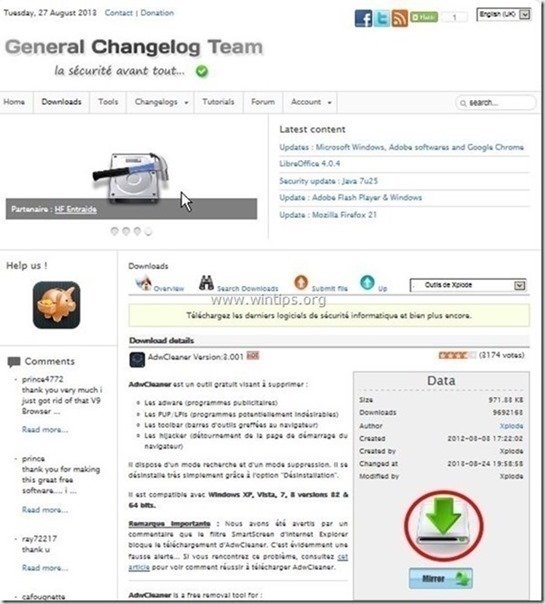
2. Sluit alle openstaande programma's en Dubbele klik om te openen "AdwCleaner" vanaf uw bureaublad.
3. Press " Scan ”.

4. Wanneer het scannen is voltooid, drukt u op "Schoon " om alle ongewenste schadelijke ingangen te verwijderen.
4. Press " OK " bij " AdwCleaner - Informatie en druk op " OK "opnieuw om uw computer opnieuw op te starten .
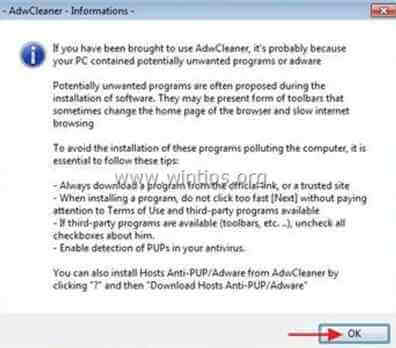
5. Wanneer uw computer opnieuw opstart, Sluit " AdwCleaner" informatie (readme) venster en ga door naar de volgende stap.
Stap 3. Webssearches startpagina handmatig verwijderen uit uw internetbrowser.
Internet Explorer, Google Chrome, Mozilla Firefox
Internet Explorer
Hoe te verwijderen "Istart.Webssearches.com" uit Internet Explorer.
1. Klik in het hoofdmenu van Internet Explorer op: " Gereedschap "  en kies " Internet Opties ".
en kies " Internet Opties ".
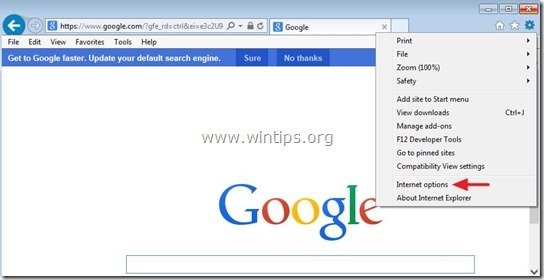
2. Op " Algemeen " tabblad, verwijder de ongewenste homepage (istart.webssearches.com) van " Startpagina " box & type uw voorkeursstartpagina (bijv. www.google.com)
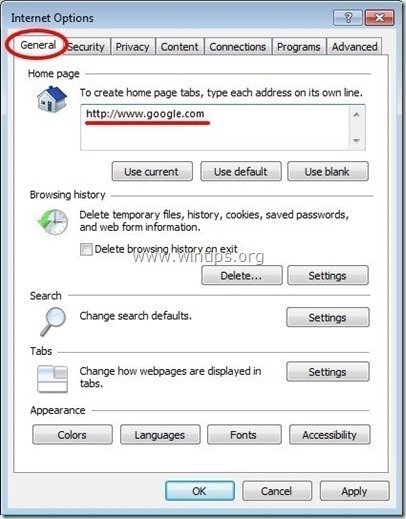
3. Op " Zoek op " sectie druk " Instellingen " in Zoek op sectie.
Bericht*: Als u de zoekinstellingen in Internet Explorer wilt wijzigen terwijl u in het hoofdvenster van Internet Explorer bent, drukt u gewoon op de " Versnelling " icoontje  (in de rechterbovenhoek) en kies " Add-ons beheren " .
(in de rechterbovenhoek) en kies " Add-ons beheren " .
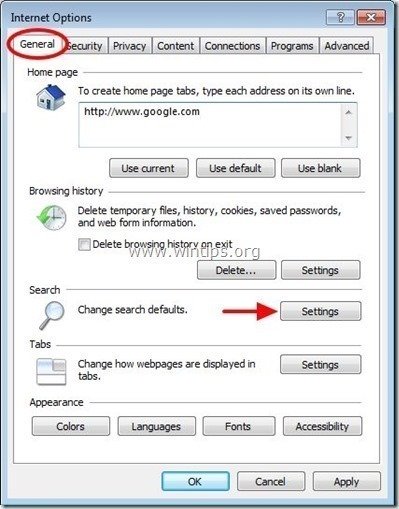
4. Op " Aanbieders zoeken " opties, kies en " Instellen als standaard " een andere zoekprovider dan de ongewenste zoekprovider " websearches ” .
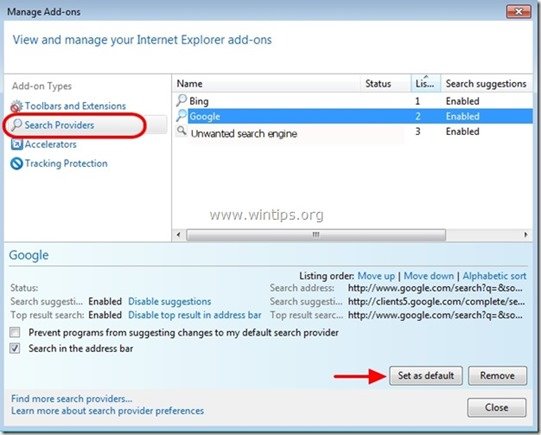
5. Kies dan de ongewenste zoekprovider " websearches " en klik op Verwijder .
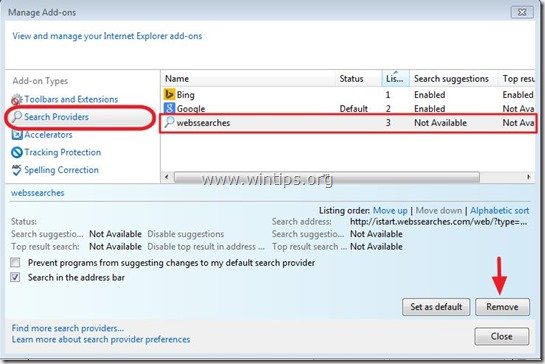
6. Kies " Werkbalken en extensies " aan de linkerkant en dan " Schakel uit. " elke ongewenste werkbalk of extensie.
- Extensies die in dit geval moeten worden uitgeschakeld/verwijderd:
- Fortunitas Klasse IETabPage
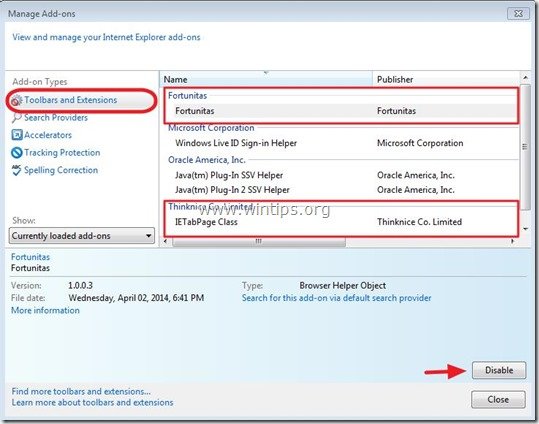
7. Sluit een alle Internet Explorer-vensters en Herstart IE.
Google Chrome
Hoe te verwijderen "Istart.Webssearches.com" van Google Chrome.
1. Open Google Chrome en ga naar het menu chrome  en kies " Instellingen ".
en kies " Instellingen ".
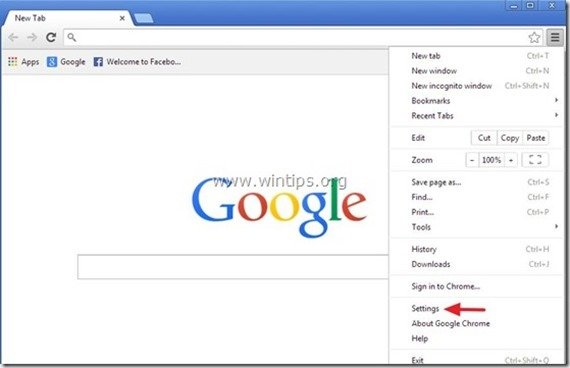
2. Op " Startup " sectie kiezen " Set Pagina's “.
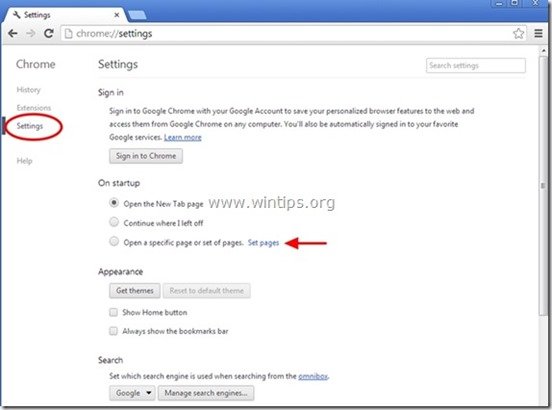
3. Schrappen de ongewenste webpagina " istart.webssearches.com " van opstartpagina's door op de " X " symbool aan de rechterkant.
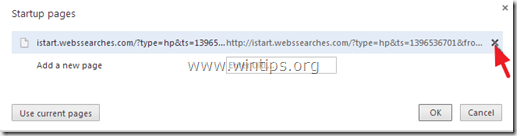
4. Stel uw favoriete opstartpagina in (bijv. http://www.google.com) en druk op " OK ".
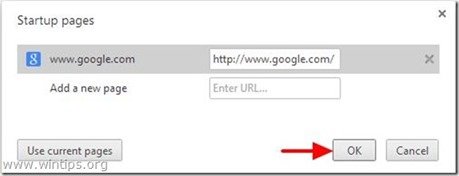
5. Onder " Verschijning " sectie, controleer om de " Thuisknop tonen " optie en kies " Verander ”.

6. Schrappen de ongewenste webpagina " istart.webssearches.com " item van " Open deze pagina "doos.
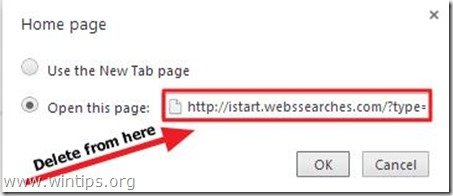
7. Type (als je wilt) uw favoriete webpagina te openen wanneer u op uw " Startpagina " knop (bijv. www.google.com) of laat dit veld leeg en druk op " OK ”.
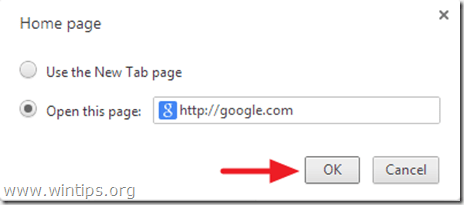
5. Ga naar " Zoek op " sectie en kies " Zoekmachines beheren ".

6. Kies de standaard zoekmachine van uw voorkeur (bijv. Google zoeken) en druk op " Standaard maken ".
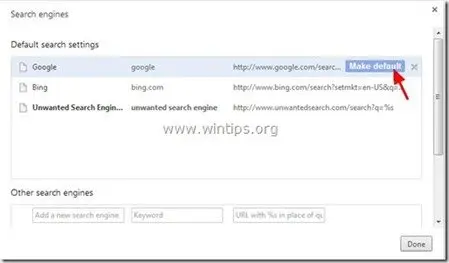
7a. Kies nu de ongewenste " websearches " zoekmachine en verwijder het door op de " X " symbool aan de rechterkant.
7b. Kies " Gedaan " om te sluiten " Zoekmachines " venster.
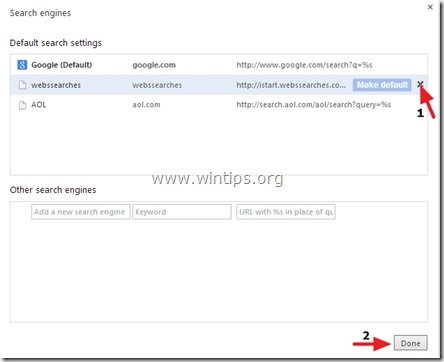
8. Kies " Uitbreidingen " aan de linkerkant.

9. Verwijder hier alle ongewenste extensies door op de " recyclagepictogram "naar rechts.
- Extensies die in dit geval moeten worden uitgeschakeld/verwijderd:
- Snelle start
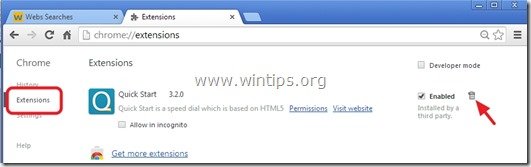
10. Sluit alle vensters van Google Chrome en Herstart Chroom.
Mozilla Firefox
Hoe te verwijderen "Istart.Webssearches.com" van Mozilla Firefox.
1. Klik op " Firefox" menuknop linksboven in het Firefox-venster en ga naar " Opties ”.
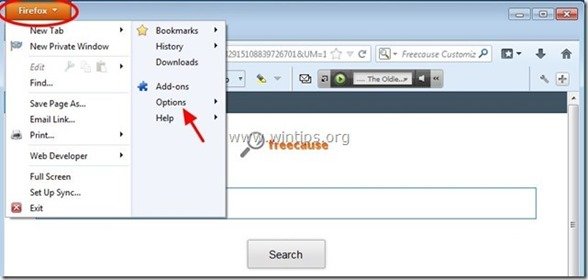
2. In " Algemeen " tab verwijder de ongewenste homepage: "http:// istart.webssearches.com " pagina van " Startpagina " vak en typ de homepage van uw voorkeur (bijv. http://www.google.com).
Press " OK " als hij klaar is.
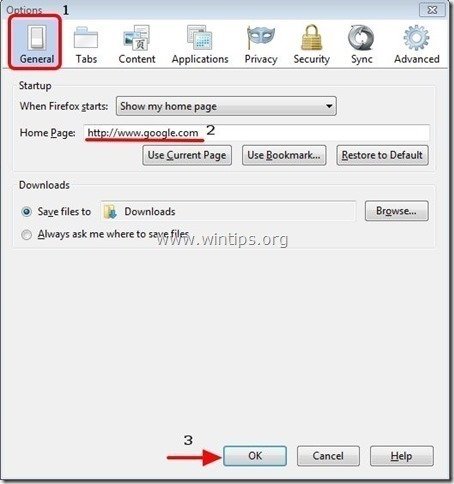
3. Ga in het Firefox-menu naar " Gereedschap " > " Add-ons beheren ”.

4. Kies "Uitbreidingen" aan de linkerkant en verwijder vervolgens elke ongewenste extensie die daar bestaat, door op de " Verwijder " knop.
Extensies die in dit geval moeten worden uitgeschakeld/verwijderd:
- Fortunitas 1.0.1 Snel aan de slag 3.1.9

5. Sluit Firefox Opties.
6. Typ in het Firefox URL-vak het volgende commando: about:config & pers Ga naar .
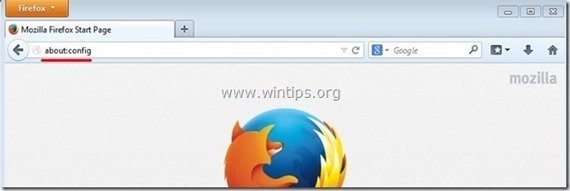
7. Klik op " Ik zal voorzichtig zijn, dat beloof ik. " knop.
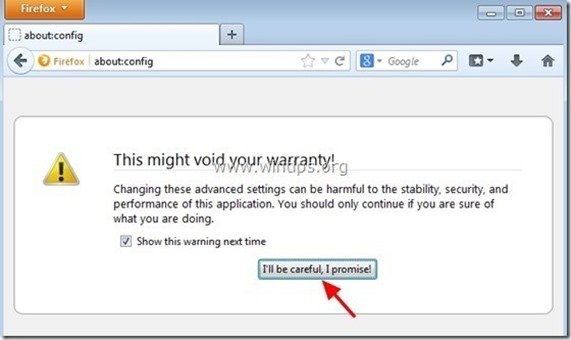
8a. Typ in het zoekvak: " websearches " & druk Kom binnen.

8b. Nu klik met de rechtermuisknop op op elke " websearches" waarde gevonden & selecteer " Reset ”.
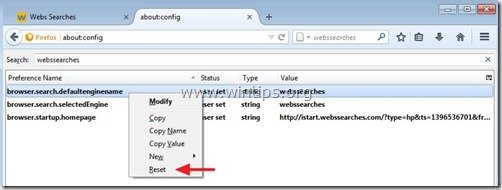
9a. Herhaal dezelfde procedure maar schrijf deze keer " snelstart " in het zoekvak en druk op " Ga naar ”.
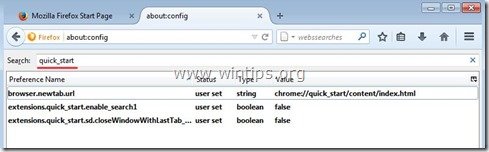
9b. Reset alle " snelstart " waarden indien vermeld.
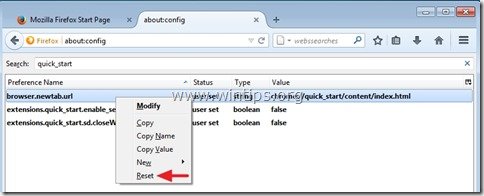
10a. Herhaal (voor de laatste keer) dezelfde procedure, maar schrijf deze keer " fortunitas " in het zoekvak en druk op " Ga naar ”.
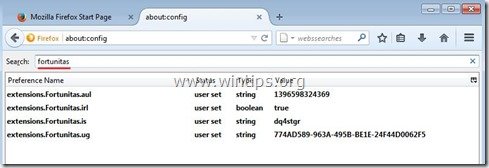
10b. Reset alle " fortunitas " waarden indien vermeld.

11. Sluiten alle Firefox en start Firefox opnieuw op.
Stap 4. Istart Webssearches verwijderen met Malwarebytes Anti-Malware Free .
Download en installeer een van de meest betrouwbare GRATIS anti-malware programma's van dit moment om uw computer te reinigen van resterende kwaadaardige bedreigingen. Als u constant beschermd wilt blijven tegen malware bedreigingen, bestaande en toekomstige, raden wij u aan Malwarebytes Anti-Malware Premium te installeren:
MalwarebytesTM Bescherming
Verwijdert Spyware, Adware & Malware.
Begin uw gratis download nu!
Snelle download en installatie instructies:
- Nadat u op de bovenstaande link hebt geklikt, drukt u op de " Start mijn gratis 14-proefperiode " optie om het downloaden te starten.
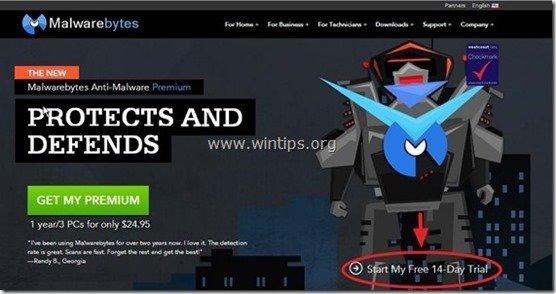
- Om de GRATIS versie van dit geweldige product, de " Gratis proefversie van Malwarebytes Anti-Malware Premium inschakelen " optie in het laatste installatiescherm.
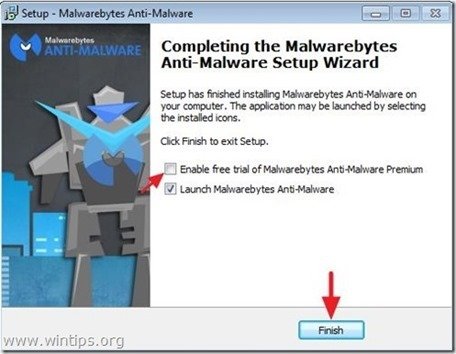
Scan en reinig uw computer met Malwarebytes Anti-Malware.
1. Run " Malwarebytes Anti-Malware" en laat het programma bijwerken naar de laatste versie en kwaadaardige database indien nodig.
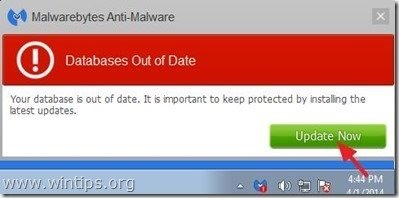
2. Wanneer het updateproces is voltooid, drukt u op de " Nu scannen " knop om te beginnen met het scannen van uw systeem op malware en ongewenste programma's.
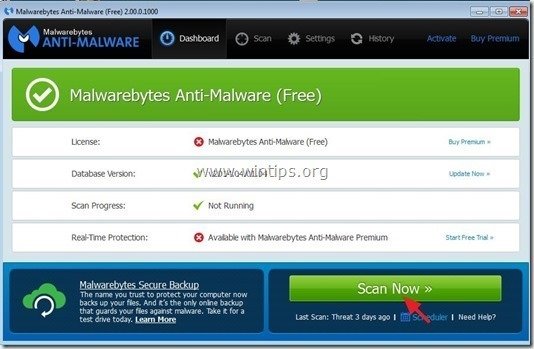
3. Wacht nu tot Malwarebytes Anti-Malware klaar is met het scannen van uw computer op malware.

4. Wanneer het scannen is voltooid, drukt u eerst op de " Quarantaine Alle " knop om alle bedreigingen te verwijderen en klik dan op " Acties toepassen ”.

5. Wacht tot Malwarebytes Anti-Malware alle infecties van uw systeem verwijdert en start dan uw computer opnieuw op (indien vereist van het programma) om alle actieve bedreigingen volledig te verwijderen.

6. Nadat het systeem opnieuw is opgestart, voer Malwarebytes' Anti-Malware opnieuw uit om te controleren of er geen andere bedreigingen in uw systeem zitten.
Advies: Om ervoor te zorgen dat uw computer schoon en veilig is, voer een Malwarebytes' Anti-Malware volledige scan uit in Windows " Veilige modus "Gedetailleerde instructies over hoe dat te doen vindt u hier.
Stap 5. Maak ongewenste bestanden en vermeldingen schoon.
Gebruik " CCleaner " programma en ga verder met schoon uw systeem van tijdelijke internetbestanden en ongeldige registervermeldingen.*
* Als u niet weet hoe u moet installeren en gebruiken "CCleaner", lees deze instructies .

Andy Davis
De blog van een systeembeheerder over Windows